Հեղինակ:
Gregory Harris
Ստեղծման Ամսաթիվը:
14 Ապրիլ 2021
Թարմացման Ամսաթիվը:
25 Հունիս 2024
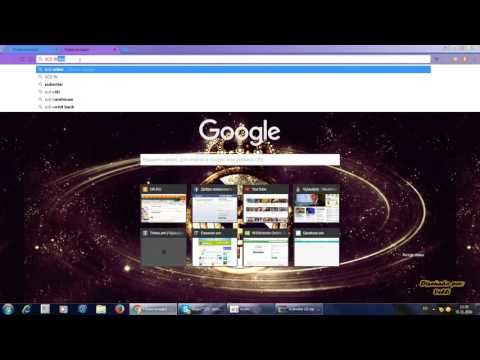
Բովանդակություն
MP3- ն թվային աուդիո կոդավորման ամենատարածված և հանրաճանաչ կորուստներից մեկն է: Դա MP3 ֆայլեր են, որոնք օգտագործվում են սպառողական նվագարկող սարքերի մեծ մասի համար: Աուդիո խմբագրման ծրագրում կարող եք խմբագրել այս ֆայլերը, ներառյալ կոդավորումը և վերակոդավորումը, ստեղծել խառնուրդներ, կրճատել կամ հանել երգերը: Այս հոդվածից դուք կսովորեք, թե ինչպես դա անել տարբեր ծրագրերում:
Քայլեր
 1 Ներբեռնեք ձեր ընտրած աուդիո խմբագիր: Որպես օրինակ ՝ մենք կօգտագործենք անվճար Audacity խմբագիրը: Նմանատիպ աուդիո խմբագիրների և թվային աշխատատեղերի մեծ մասն ունեն նմանություններ և աջակցություն MP3 ֆայլերի խմբագրման համար:
1 Ներբեռնեք ձեր ընտրած աուդիո խմբագիր: Որպես օրինակ ՝ մենք կօգտագործենք անվճար Audacity խմբագիրը: Նմանատիպ աուդիո խմբագիրների և թվային աշխատատեղերի մեծ մասն ունեն նմանություններ և աջակցություն MP3 ֆայլերի խմբագրման համար: - Գնացեք Audacity ներլցման էջ, ընտրեք ձեր օգտագործած օպերացիոն համակարգը և ներբեռնեք ծրագրի վերջին տարբերակը: Նշում. Վերջին բետա թողարկումը լավագույնս աշխատում է շատ օպերացիոն համակարգերի վերջին տարբերակների համար, ներառյալ Windows 7, Windows Vista և Mac OS X 10.6:
- Կրկնակի սեղմեք ձեր ներբեռնած Audacity տեղադրողի վրա և հետևեք էկրանի ցուցումներին ՝ ծրագիրը տեղադրելու համար:
 2 Կտտացրեք «Ֆայլ»> «Ներմուծում»> «Աուդիո ...» ընտրացանկին կամ սեղմեք Ctrl + Shift + I, սա կմտնի ներմուծվող աուդիո երկխոսության տուփ:
2 Կտտացրեք «Ֆայլ»> «Ներմուծում»> «Աուդիո ...» ընտրացանկին կամ սեղմեք Ctrl + Shift + I, սա կմտնի ներմուծվող աուդիո երկխոսության տուփ: 3 Գտեք ձեզ հետաքրքրող MP3 ֆայլը ձեր համակարգչում, կրկնակի կտտացրեք դրա վրա, և այն ինքնաբերաբար կներմուծվի և կտեղադրվի Audacity ժամանակացույցի նոր բաժնում:
3 Գտեք ձեզ հետաքրքրող MP3 ֆայլը ձեր համակարգչում, կրկնակի կտտացրեք դրա վրա, և այն ինքնաբերաբար կներմուծվի և կտեղադրվի Audacity ժամանակացույցի նոր բաժնում: 4 Սեղմեք տիեզերական սանդղակը `ձայնագրությունը նվագարկումը սկսելու և դադարեցնելու համար: Կարող եք նաև օգտագործել կարգավորիչները, որոնք գտնվում են ծրագրի վերին ձախ անկյունում:
4 Սեղմեք տիեզերական սանդղակը `ձայնագրությունը նվագարկումը սկսելու և դադարեցնելու համար: Կարող եք նաև օգտագործել կարգավորիչները, որոնք գտնվում են ծրագրի վերին ձախ անկյունում:  5 Աուդիո ֆայլի որոշակի հատված ընտրելու համար սեղմեք այս մասի սկզբի վրա և մկնիկի կուրսորը քաշեք դեպի վերջ: Դուք կարևորեք և կարող եք խմբագրել այս հատվածը:
5 Աուդիո ֆայլի որոշակի հատված ընտրելու համար սեղմեք այս մասի սկզբի վրա և մկնիկի կուրսորը քաշեք դեպի վերջ: Դուք կարևորեք և կարող եք խմբագրել այս հատվածը: - Ընտրված գրառման մի մասը «կտրելու» կամ ջնջելու համար կտտացրեք մկրատի պատկերակին: Այս մեթոդը կարող է օգտագործվել երգի մասերը ջնջելու, տեսանյութը կարճացնելու համար և այլն:
 6 Կտտացրեք «Խմբագրել» ընտրացանկին և ձեզ հասանելի կլինեն խմբագրման գործառույթների մեծ մասը, այդ թվում ՝ «Պառակտում ջնջել», «Միանալ», «Կրկնօրինակ» և «Լռություն աուդիո»:
6 Կտտացրեք «Խմբագրել» ընտրացանկին և ձեզ հասանելի կլինեն խմբագրման գործառույթների մեծ մասը, այդ թվում ՝ «Պառակտում ջնջել», «Միանալ», «Կրկնօրինակ» և «Լռություն աուդիո»: 7 Փորձարկումներ կատարեք ցանկի այլ գործառույթների հետ `նմանատիպ գործողություններ կատարելու համար:
7 Փորձարկումներ կատարեք ցանկի այլ գործառույթների հետ `նմանատիպ գործողություններ կատարելու համար:- Կտտացրեք «Կտրել» կոճակին ՝ ձայնագրության միայն ընտրված մասը պահպանելու և մնացած ամեն ինչը ջնջելու համար:
- Կտտացրեք «Լռություն» կոճակին ՝ ձայնագրության ընտրված հատվածը առանց ամբողջովին ջնջելու ձայնն անջատելու համար:
 8 Կտտացրեք «Փոխել սկիպիդարը» ընտրացանկին:
8 Կտտացրեք «Փոխել սկիպիդարը» ընտրացանկին: 9 Կտտացրեք «Ֆայլ» ընտրացանկին, այնուհետև «Արտահանել» և «Արտահանման ընտրություն» ՝ խմբագրված ֆայլը Audacity- ից արտահանելու համար: Նշում. «Արտահանում» -ը կարտահանի ամբողջ խմբագրված աուդիո ֆայլը Audacity ժամանակացույցից: «Արտահանման ընտրություն» -ը արտահանում է միայն ֆայլի ներկայումս ընտրված հատվածը: Երկու տարբերակներն էլ կարող են օգտակար լինել, բայց կախված խմբագրման տեսակից: Նշում. Առանց ծրագրի համար վճարելու, կարող եք պահպանել միայն բնօրինակ ֆայլը .wav ձևաչափով: .Mp3- ում պահելու համար դուք պետք է գնեք կոմերցիոն տարբերակը:
9 Կտտացրեք «Ֆայլ» ընտրացանկին, այնուհետև «Արտահանել» և «Արտահանման ընտրություն» ՝ խմբագրված ֆայլը Audacity- ից արտահանելու համար: Նշում. «Արտահանում» -ը կարտահանի ամբողջ խմբագրված աուդիո ֆայլը Audacity ժամանակացույցից: «Արտահանման ընտրություն» -ը արտահանում է միայն ֆայլի ներկայումս ընտրված հատվածը: Երկու տարբերակներն էլ կարող են օգտակար լինել, բայց կախված խմբագրման տեսակից: Նշում. Առանց ծրագրի համար վճարելու, կարող եք պահպանել միայն բնօրինակ ֆայլը .wav ձևաչափով: .Mp3- ում պահելու համար դուք պետք է գնեք կոմերցիոն տարբերակը:
Խորհուրդներ
- Եթե Ձեզ անհրաժեշտ են ավելի շատ տեղեկություններ, տեսեք ձեր ծրագրի օգնությունը:
- http://www.mediaconverter.org/ լավ կայք է wav- ը mp3- ի փոխարկելու համար:
- Ստուգեք Audacity Tutorials էջը ՝ Audacity- ում աուդիո ֆայլերի խմբագրման մասին ավելին իմանալու համար:
- Սա աշխատում է Audacity- ի, Mixcraft- ի և Cakewalk- ի համար Microsoft Windows- ում, կամ Audacity- ի և GarageBand- ի համար `Mac- ում:
Գուշացումներ
- Աուդիո խմբագիրները միմյանցից տարբերվում են այնպիսի չափանիշներով, ինչպիսիք են `համատեղելիությունը, սահմանափակումները, խմբագրման հնարավորությունները:



